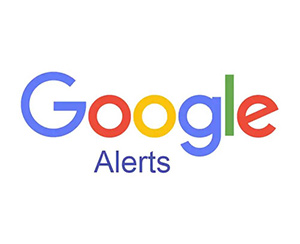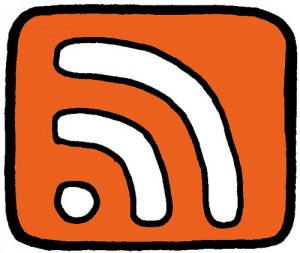 Depuis fort longtemps maintenant, c’est à dire à l’échelle des réseaux sociaux plus de 4 ans si ma mémoire ne flanche pas, la fonctionnalité permettant de générer des RSS directement à partir de Twitter a été supprimée forçant les utilisateurs à utiliser des outils gratuits de piètre qualité ou de souscrire à leur modèle freemium / premium tels que QueryFeed par exemple.
Depuis fort longtemps maintenant, c’est à dire à l’échelle des réseaux sociaux plus de 4 ans si ma mémoire ne flanche pas, la fonctionnalité permettant de générer des RSS directement à partir de Twitter a été supprimée forçant les utilisateurs à utiliser des outils gratuits de piètre qualité ou de souscrire à leur modèle freemium / premium tels que QueryFeed par exemple.
De plus, la pérennité de ces outils est régulièrement remise en question forçant l’utilisateur à changer régulièrement de système lorsque celui-ci dysfonctionne.
Comme nombre de veilleurs je me suis donc demandé comment réussir à générer des RSS de façon pérenne et autonome (ou presque). C’est ainsi que je suis tombé sur le fabuleux site Labnol.org qui a développé et mis à disposition un code Google Script permettant de réaliser des flux RSS en hébergeant ce script sur votre Google Drive.
Tout est expliqué dans le billet suivant : How to create RSS feeds for Twitter
NB : Attention, pour effectuer toutes ces manips il vous faudra bien évidemment un compte Google docs / Drive / Apps Script. Par ailleurs je vous conseille un compte Google standard et non pas un compte Google Apps. En effet avec un compte Google Apps corporate cela peut ne pas fonctionner à cause de certaines restrictions qui seraient imposées par votre administrateur.
Pour les non anglophones je vous fais la traduction ci-arpès ainsi que quelques commentaires. Donc, pour créer un flux RSS Twitter, voici comment vous y prendre :
- Créez un widget dans votre compte Twitter (Settings / Widget). Attention toutefois votre choix est limité. En effet nous ne pouvez créer qu’un widget recherche. Afin de faire fonctionner le script nous devrons disposer d’un ID du Widget et là encore Twitter a fait évoluer les choses et propose désormais des nouveaux formats de widgets sans ID pour les profils, likes, listes. Mais avec des opérateurs de recherche avancé l’on peut arriver grâce au widget recherche à faire pas mal de choses.
- Notez l’ID du Widget que vous trouverez dans le code Embed. Il se trouve juste après data-widget-id= et c’est une série de chiffres. PENSEZ BIEN à SAUVEGARDER votre widget avant de fermer la fenêtre…
- Copiez le script RSS proposé par Labnol.org que vous trouverez à l’adresse http://www.labnol.org/tweetRSS ou vous pouvez également le télécharger sur mon Google Drive via ce lien.
- Ouvrez le script (Run / TwittterRSS ou en français Exécuter/ TwitterRSS)
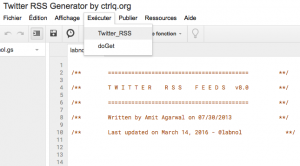
- Dans l’éditeur de scripts choisissez Publish / Deploy as web app ou Publier / déployer en tant qu’application web)
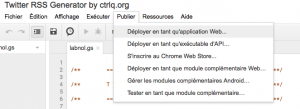
- Puis sauvez en tant que nouvelle version ce qui vous permettra de disposer du script même si ce dernier est supprimé un jour de Labnol ou de mon Google Drive.
- Choisissez Anyone, including anonymous puis Deploy ou en français cf ci-après :
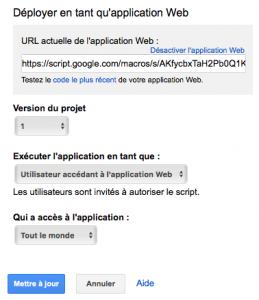
- Vous devriez alors avoir une URL de script qui ressemblera à : https://script.google.com/macros/s/ABCD/exec (NB : notez bien cette URL quelque part et surtout ne la partagez PAS).
- Maintenant vous n’avez plus qu’une étape pour générer votre flux RSS : créez l’URL de votre flux RSS en rajoutant ?IDWIDGET à la fin de l’URL précédente. (PS : IDWIDGET est à remplacer pas les chiffres de l’ID obtenus à l’étape 2. ce qui devrait vous donner une URL du style : https://script.google.com/macros/s/ABCD/exec?1243224552345
Pour générer d’autres flux RSS Twitter il vous suffira simplement de créer un nouveau widget d’une nouvelle recherche, d’en noter l’ID et de structurer une seconde URL comme à l’étape 9.
Bien évidemment ce script reste valable tant que Twitter ne modifie pas encore soit ses API que le script utilise pour générer le RSS soit la façon dont il génère les widgets de recherche… Ce qui pourrait arriver assez vite étant donné que tous les autres types de widget sont déjà différents.
Merci à Labnol.org pour la création et le partage de ce script fort utile.